- Jak naprawić awarię lub niedziałanie Netflix na telewizorze Hisense?
- 1. Sprawdź dane swojego konta
- 2. Zaktualizuj aplikację Netflix
- 3. Sprawdź dostępność aktualizacji oprogramowania na swoim telewizorze Hisense
- 4. Odinstaluj aplikację Netflix
- 5. Rozwiąż problemy z połączeniem Wi-Fi
- 6. Użyj VPN
- 7. Zresetuj telewizor Hisense do ustawień fabrycznych
- Wniosek
- Jak ponownie zainstalować Netflix na moim telewizorze Hisense?
- Jak zaktualizować oprogramowanie w moim telewizorze Hisense?
- Jak naprawić problem migotania ekranu telewizora Hisense?
- Dlaczego moja aplikacja nie działa na moim telewizorze Hisense?
- Jak naprawić problem z awarią Netflix?
- Jakie są najczęstsze problemy z inteligentnymi telewizorami Hisense?
- Czy Netflix działa na telewizorach Hisense Android TV?
- Jak naprawić powolne zmiany kanałów w Hisense Smart TV?
- Jak zaktualizować system operacyjny w moim telewizorze Hisense?
- Jak instalować aplikacje na Hisense Smart TV?
- Dlaczego Hisense nie może nic zrobić w sprawie Rokusa?
- Dlaczego mój pilot telewizora Hisense nie działa?
- Jak naprawić problem z czarnym ekranem Hisense TV?
- Jak dodać aplikacje do mojego telewizora Hisense?
- Jak zaktualizować mojego pilota Hisense do najnowszego oprogramowania?
Dawno minęły czasy, kiedy ludzie płacili za drogi abonament telewizji kablowej tylko po to, aby móc oglądać wybrany zestaw programów telewizyjnych i filmów. Wady posiadania subskrypcji tradycyjnej telewizji kablowej przeważają nad zaletami, takimi jak brak możliwości oglądania niczego, co chcesz w dowolnym momencie, lub brak możliwości przewinięcia do przodu lub do tyłu momentu, który przegapiłeś podczas oglądania programu lub filmu.
Wraz z pojawieniem się platform OTT, takich jak Netflix, Prime Video, Disney+ i Hulu, użytkownicy na całym świecie otrzymali możliwość wybrania odpowiedniej subskrypcji, której potrzebują, w cenie, która nie rujnuje banku. W szczególności Netflix zaszedł tak daleko w branży strumieniowej i rozrywkowej, że ma własny zestaw Netflix Originals, który ludzie kochają na całym świecie.
Netflix jest dostępny na każdej platformie, o jakiej możesz pomyśleć. Niezależnie od tego, czy jest to telefon komórkowy, laptop, tablet czy telewizor, masz gwarancję, że możesz oglądać ulubione filmy i programy telewizyjne za pomocą obsługiwanej aplikacji Netflix. Telewizory Hisense również zyskały na popularności w niedawnej przeszłości dzięki swoim produktom w dobrej cenie i rzeczywiście, ludzie mogą cieszyć się oglądaniem Netflixa na gigantycznym ekranie 4K bez potrzeby korzystania z zewnętrznego odtwarzacza multimedialnego, takiego jak Roku czy Firestick.
Niestety, wiele osób narzeka na nieprawidłowe działanie aplikacji Netflix na telewizorach Hisense. Chociaż ten problem można dość łatwo rozwiązać, nie każdemu udało się uruchomić aplikację pomimo wypróbowania kilku podstawowych rozwiązań, takich jak wylogowanie i ponowne zalogowanie. W tym przewodniku omówimy kilka sposobów, w jakie możesz napraw denerwujące awarię lub brak działania Netflixa w przypadku problemu z telewizorem Hisense!
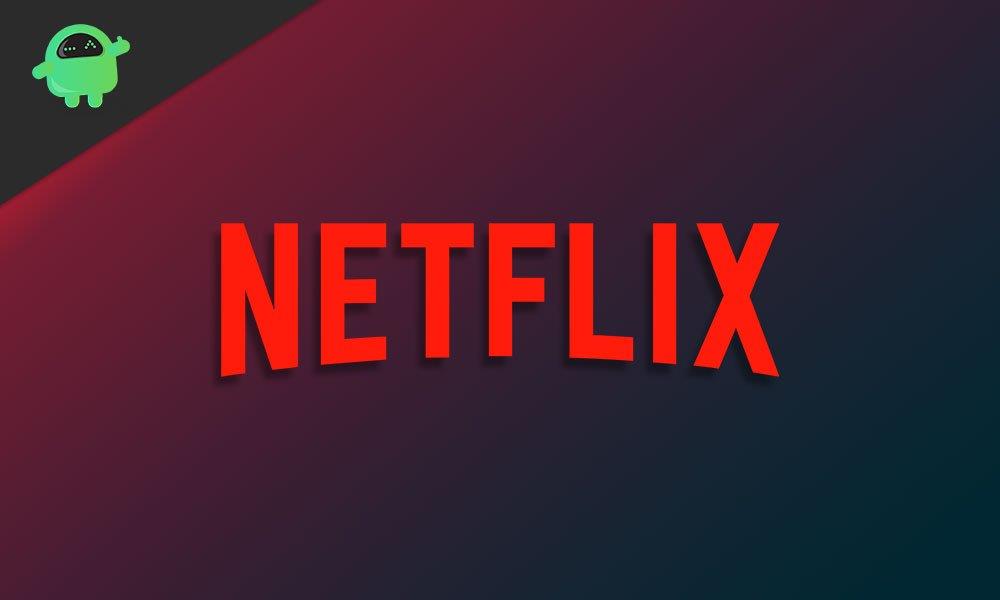
Jak naprawić awarię lub niedziałanie Netflix na telewizorze Hisense?
Może istnieć wiele powodów, dla których możesz mieć do czynienia z awarią lub niedziałaniem Netflix na swoim telewizorze Hisense.W tym krótkim przewodniku omówimy niektóre z najskuteczniejszych kroków rozwiązywania problemów, które w większości rozwiążą ten irytujący błąd.
Reklamy
1. Sprawdź dane swojego konta
Jest całkowicie możliwe, że powodem, dla którego nie możesz przesyłać strumieniowo niczego za pomocą aplikacji Netflix na telewizorze Hisense, jest to, że Twoje konto może mieć problemy. Być może Twoja subskrypcja wygasła lub Twoja metoda płatności została zablokowana. Zalecamy zalogowanie się na swoje konto Netflix na komputerze lub laptopie i rozpoczęcie tam dochodzenia. Rozwiązanie wszelkich problemów z samym kontem może również pomóc w rozwiązaniu problemu z niedziałającym serwisem Netflix.
2. Zaktualizuj aplikację Netflix
Otwórz sklep z aplikacjami na swoim telewizorze Hisense i sprawdź, czy aplikacja Netflix ma dostępne aktualizacje. Błędy mogły być spowodowane wcześniej złą aktualizacją i w takim przypadku poprawka jest dostępna niemal natychmiast.
Reklama
3. Sprawdź dostępność aktualizacji oprogramowania na swoim telewizorze Hisense
wciśnij Ustawienia na pilocie Hisense TV i przewiń w dół do Wszystkie ustawienia patka. Nawigować do Ogólne > Informacje o tym telewizorze i sprawdź dostępność aktualizacji oprogramowania. Większość aplikacji na tych inteligentnych telewizorach zwykle wymaga zainstalowania najnowszej wersji systemu operacyjnego. Jeśli masz dostępne aktualizacje oprogramowania, zalecamy uaktualnienie urządzenia za pomocą niezawodnego połączenia internetowego.
4. Odinstaluj aplikację Netflix
Jeśli aktualizacja aplikacji nie rozwiązała problemu z niedziałającym serwisem Netflix, zalecamy całkowite odinstalowanie aplikacji Netflix i ponowne zainstalowanie jej na telewizorze Hisense. Spowoduje to usunięcie wszystkich zapisanych danych, które mogły powodować problemy. Możesz odinstalować aplikacje na swoim telewizorze Hisense, najeżdżając kursorem na aplikację Netflix, aż pojawi się maleńka ikona „x”, która po kliknięciu usunie aplikację za Ciebie. Aby ponownie pobrać aplikację, przejdź do sklepu z aplikacjami, w którym możesz wyszukać Netflix i zainstalować ją.
Reklamy
5. Rozwiąż problemy z połączeniem Wi-Fi
Upewnij się, że telewizor Hisense jest prawidłowo podłączony do Wi-Fi. Jeśli nie, ponownie dodaj sieć w aplikacji Ustawienia. Alternatywnie, jeśli masz połączenie Ethernet, upewnij się, że jest ono prawidłowo podłączone. Na koniec możesz spróbować ponownie uruchomić router, aby sprawdzić, czy to rozwiązuje problemy z połączeniem.
6. Użyj VPN
Zanim użyjesz VPN, aby uzyskać dostęp do Netflix, najpierw upewnij się, że lokalizacja na Twoim telewizorze Hisense została ustawiona dokładnie w miejscu Twojego zamieszkania. Możesz zmienić ustawienia lokalizacji, przechodząc do Ustawienia > Wszystkie ustawienia > Ogólne > Lokalizacja i ręcznie zmienić swoją lokalizację, jeśli nie została odpowiednio ustawiona. Jeśli to nie rozwiąże problemu, być może treści, które próbujesz oglądać w serwisie Netflix, są zablokowane w Twoim kraju. Możesz uzyskać dostęp do treści z ograniczeniami geograficznymi za pomocą VPN.
7. Zresetuj telewizor Hisense do ustawień fabrycznych
Jeśli nic innego nie naprawi irytującego awarii serwisu Netflix lub niedziałania w przypadku problemu z telewizorem Hisense, sugerujemy próbę przywrócenia ustawień fabrycznych samego telewizora. Można to zrobić w aplikacji Ustawienia, ale uważaj, ponieważ spowoduje to utratę wszelkich danych przechowywanych na telewizorze.
Reklamy
Wniosek
Mamy nadzieję, że nasz przewodnik, jak naprawić awarię lub niedziałanie Netflix na Hisense TV, był dla Ciebie pomocny. Jeśli masz jakieś wskazówki inne niż te, o których wspomnieliśmy, poinformuj innych czytelników w komentarzach poniżej! Jeśli masz jakiekolwiek pytania dotyczące przewodnika, skontaktuj się z nami, chętnie pomożemy!
FAQ
Jak ponownie zainstalować Netflix na moim telewizorze Hisense?
Aby ponownie zainstalować Netflix na telewizorze Hisense, wykonaj poniższe czynności. Krok 1: Naciśnij przycisk „Domek” na pilocie. Krok 2: Znajdź i zaznacz aplikację Netflix (nie otwieraj jej). Krok 3: Naciśnij czerwony przycisk na pilocie (jest to przycisk „usuń”). Krok 4: Potwierdź, że chcesz usunąć aplikację. Krok 5: Otwórz „App Store”.
Jak zaktualizować oprogramowanie w moim telewizorze Hisense?
Krok 1: Naciśnij przycisk „Ustawienia” na pilocie. Krok 2: Przejdź do „Wsparcie> Aktualizacja systemu”. Krok 3: Upewnij się, że „Automatyczna aktualizacja oprogramowania układowego” jest włączona.Niektóre telewizory Hisense nadal umożliwiają użytkownikom ręczną aktualizację oprogramowania układowego. Jeśli możesz to zrobić, Twoje ustawienia będą wyglądać nieco inaczej niż te powyżej.
Jak naprawić problem migotania ekranu telewizora Hisense?
Aby naprawić problem z migotaniem ekranu telewizora Hisense, wystarczy, że zrestartujesz go ręcznie. Po prostu wyłącz telewizor Hisense, odłącz go od gniazdka ściennego i włącz ponownie po minucie. Samo wykonanie tego prostego kroku może łatwo rozwiązać problem migotania ekranu w telewizorze.
Dlaczego moja aplikacja nie działa na moim telewizorze Hisense?
Jeśli wystąpi problem z Twoją aplikacją, spróbuj ją usunąć i ponownie zainstalować. Aby usunąć natywną aplikację Hisense, przejdź do ekranu „Strona główna” i wybierz daną aplikację za pomocą przycisków nawigacyjnych pilota. Po wybraniu aplikacji, którą chcesz usunąć, naciśnij czerwony przycisk na pilocie.
Jak naprawić problem z awarią Netflix?
Wystarczy wejść na stronę i sprawdzić prędkość swojego internetu. Jeśli uzyskujesz stosunkowo niższą prędkość Internetu niż plan, który wybrałeś, oznacza to, że problem z awarią Netflix jest spowodowany słabym połączeniem internetowym.
Jakie są najczęstsze problemy z inteligentnymi telewizorami Hisense?
Jednym z najczęstszych problemów występujących w inteligentnych telewizorach Hisense, możesz początkowo spróbować wyłączyć telewizor, a następnie włączyć. Ale może nie dać idealnego rozwiązania, gdy wewnątrz elementu telewizora wystąpi krytyczny problem. Sprawdź, czy nie ma niezabezpieczonych kabli, ponieważ może to spowodować nieprawidłowe ustawienia telewizora lub jakiekolwiek zakłócenia.
Czy Netflix działa na telewizorach Hisense Android TV?
Telewizory Hisense z systemem Android są bardzo wygodne, umożliwiając użytkownikom dostęp do Netflix i innych usług przesyłania strumieniowego bez konieczności podłączania urządzenia zewnętrznego. Niestety, istnieje wiele powodów, dla których Netflix może nie działać na Twoim telewizorze Hisense.
Jak naprawić powolne zmiany kanałów w Hisense Smart TV?
Jeśli chcesz naprawić powolne zmiany kanałów w Hisense Smart TV, naciśnij przycisk Home na pilocie Hisense Smart TV.Następnie przejdź dalej i wybierz Sieć w menu Opcje konfiguracji. Teraz naciśnij przycisk Wyczyść pamięć Internetu, aby wyczyścić pamięć podręczną, co powinno naprawić powolną zmianę kanałów.
Jak zaktualizować system operacyjny w moim telewizorze Hisense?
Naciśnij przycisk Ustawienia na pilocie Hisense TV i przewiń w dół do zakładki Wszystkie ustawienia. Przejdź do Ogólne > Informacje o tym telewizorze i sprawdź dostępność aktualizacji oprogramowania. Większość aplikacji na tych inteligentnych telewizorach zwykle wymaga zainstalowania najnowszej wersji systemu operacyjnego.
Jak instalować aplikacje na Hisense Smart TV?
Przejdź do ekranu „Strona główna” i wybierz ikonę „App Store”. Przejdź do zakładki „Szukaj” i naciśnij „OK” na pilocie, aby aktywować klawiaturę ekranową. Wpisz nazwę żądanej aplikacji i użyj D-pada (na pilocie), aby ją wybrać. Teraz naciśnij zielony przycisk na pilocie, aby dodać aplikację do telewizora Hisense.
Dlaczego Hisense nie może nic zrobić w sprawie Rokusa?
Dokładnie to powiedziałem, ale Hisense powiedział, że nie mogą nic zrobić, ponieważ to program Rokus psuje telewizor, a nie telewizor. 08-06-2021 15:30
Dlaczego mój pilot telewizora Hisense nie działa?
Wiele pilotów telewizora Hisense działa w wielu trybach (np. Bluetooth, IR itp.), a jeśli pilot działa w innym trybie, który obsługuje telewizor, pilot może nie działać. W tym przypadku użycie przycisku Menu na pilocie w celu przełączenia trybu zdalnego może rozwiązać problem. Naciśnij i przytrzymaj przycisk Menu (przycisk z trzema/dwoma liniami) na pilocie.
Jak naprawić problem z czarnym ekranem Hisense TV?
Aby naprawić problem z czarnym ekranem Hisense TV, podłącz go do innego źródła zasilania, sprawdź, czy wszystkie kable działają idealnie. Jeśli to nie rozwiąże problemu, odłącz telewizor od gniazdka elektrycznego i włącz go po co najmniej minucie.
Jak dodać aplikacje do mojego telewizora Hisense?
Przejdź do zakładki „Szukaj” i naciśnij „OK” na pilocie, aby aktywować klawiaturę ekranową. Wpisz nazwę żądanej aplikacji i użyj D-pada (na pilocie), aby ją wybrać.Teraz naciśnij zielony przycisk na pilocie, aby dodać aplikację do telewizora Hisense.
Jak zaktualizować mojego pilota Hisense do najnowszego oprogramowania?
Przejdź do głównego ekranu ustawień. Zrób to, naciskając przycisk, który wygląda jak trybik na pilocie Hisense. Przejdź do „Wszystko”, a następnie przejdź do „Informacje” i na koniec wybierz „Aktualizacja oprogramowania”. Użyj „Wykryj”, aby sprawdzić, czy masz najnowszą wersję oprogramowania układowego i zainstalować najnowsze oprogramowanie układowe, jeśli nie.












